IDEA安裝Leetcode插件的教程
可直接選在IDEA的Marketplace中安裝。
1. 安裝在 IDEA的 setting 的 Plugins 的 Marketplace 中搜索 leetcode,找到該插件,安裝完成之后重啟即可。
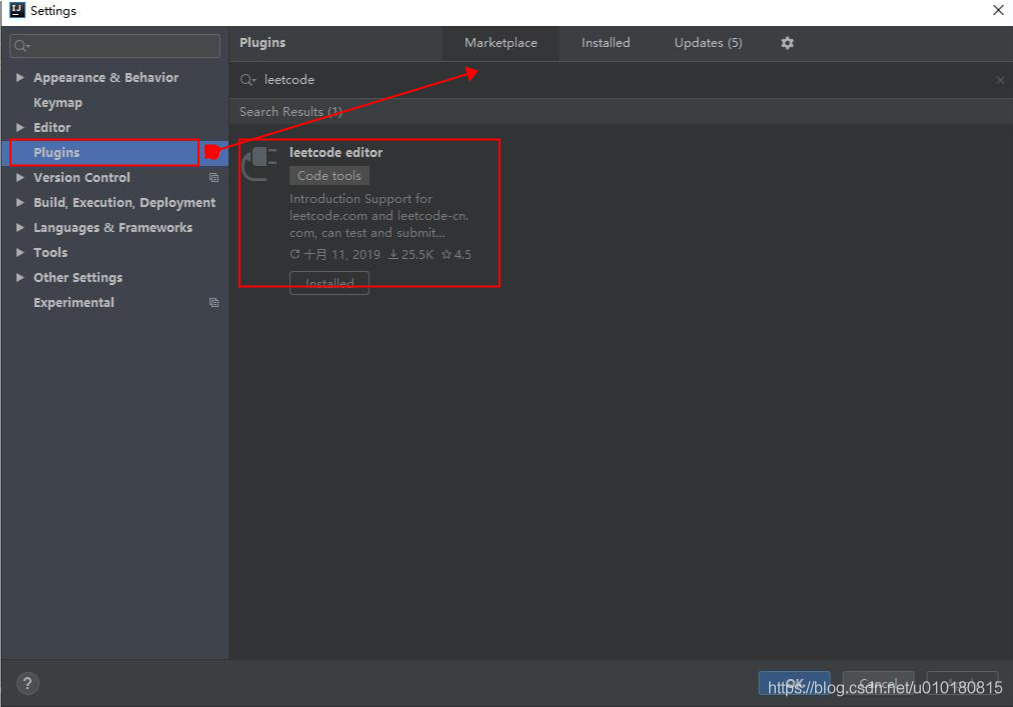
2.1 第一次使用前,需要進(jìn)行一些基本的配置。在Setting的Tools中可以找到安裝好的leetode plugin:
URL選項:可以選擇是國內(nèi)還是國外的語言。 LoginName:注冊的用戶名 Password:密碼 TemFilePath:項目存放的路徑,可以自己設(shè)定。 CodeFileName:代碼文件名字,正常是讓你顯示每個題目的英文名字。所以我的配置是:$!velocityTool.camelCaseName(${question.titleSlug}) CodeTemplate:每個題目Code初始化模板。
${question.content}package com.cute.leetcode.editor.cn;public class $!velocityTool.camelCaseName(${question.titleSlug}) { public static void main(String[] args) { Solution solution = new $!velocityTool.camelCaseName(${question.titleSlug})().new Solution(); } ${question.code}}
PS:在 CustomConfig則是代碼模版說明。
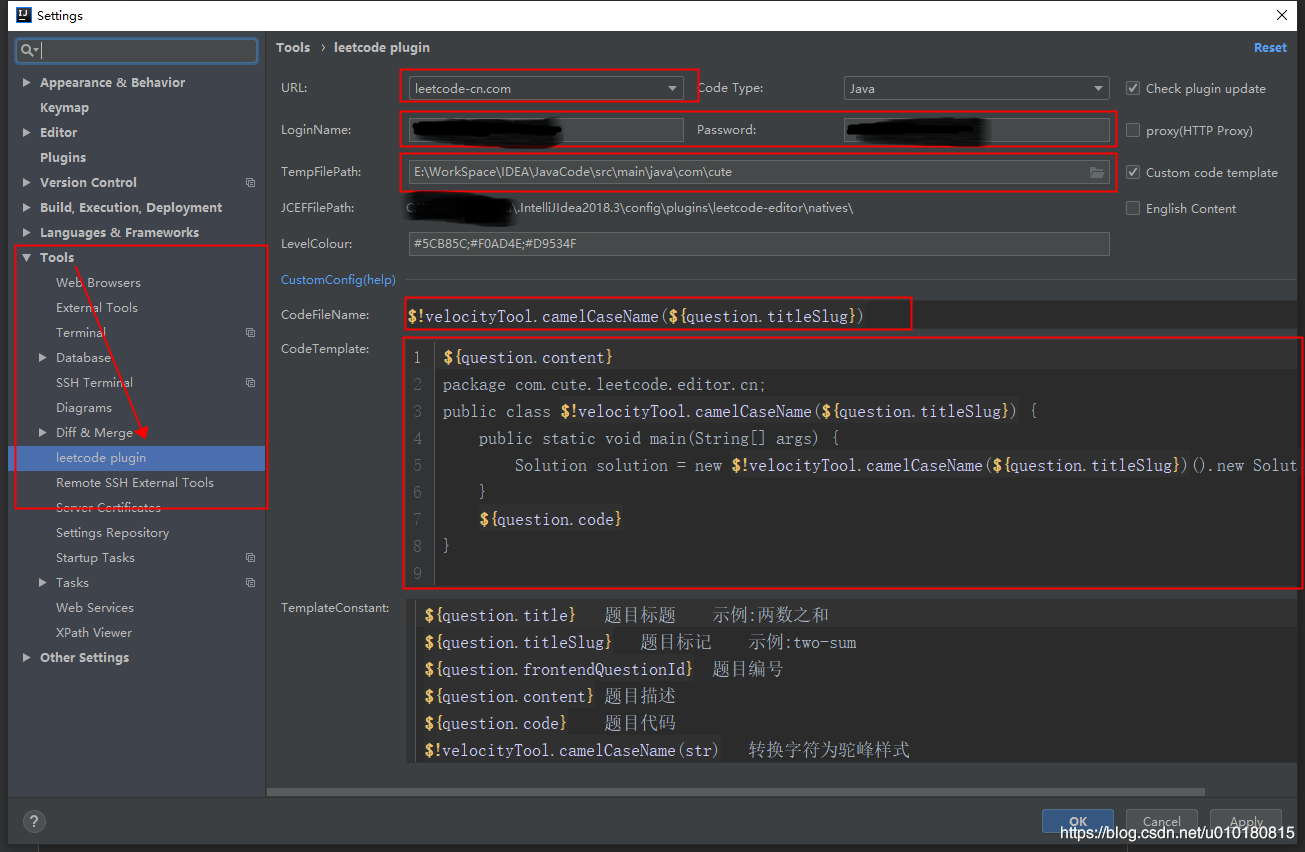
配置完成之后,在IEDA的右下角有一個Leetcode的菜單,打開會顯示同步你網(wǎng)站上的刷題菜單。
在上方會有很多按鈕,包括刷新題目、配置等。 第一個 Problems 為所有的題目,題目標(biāo)題按難易程度分別用不同的顏色進(jìn)行標(biāo)識,綠色表示容易,黃色表示中等,紅色表示困難。 雙擊題目會將題目按先前配置的信息加載到本地路徑中,并生成相應(yīng)的模板。 做完題目之后,也可以直接提交,并有反饋結(jié)果。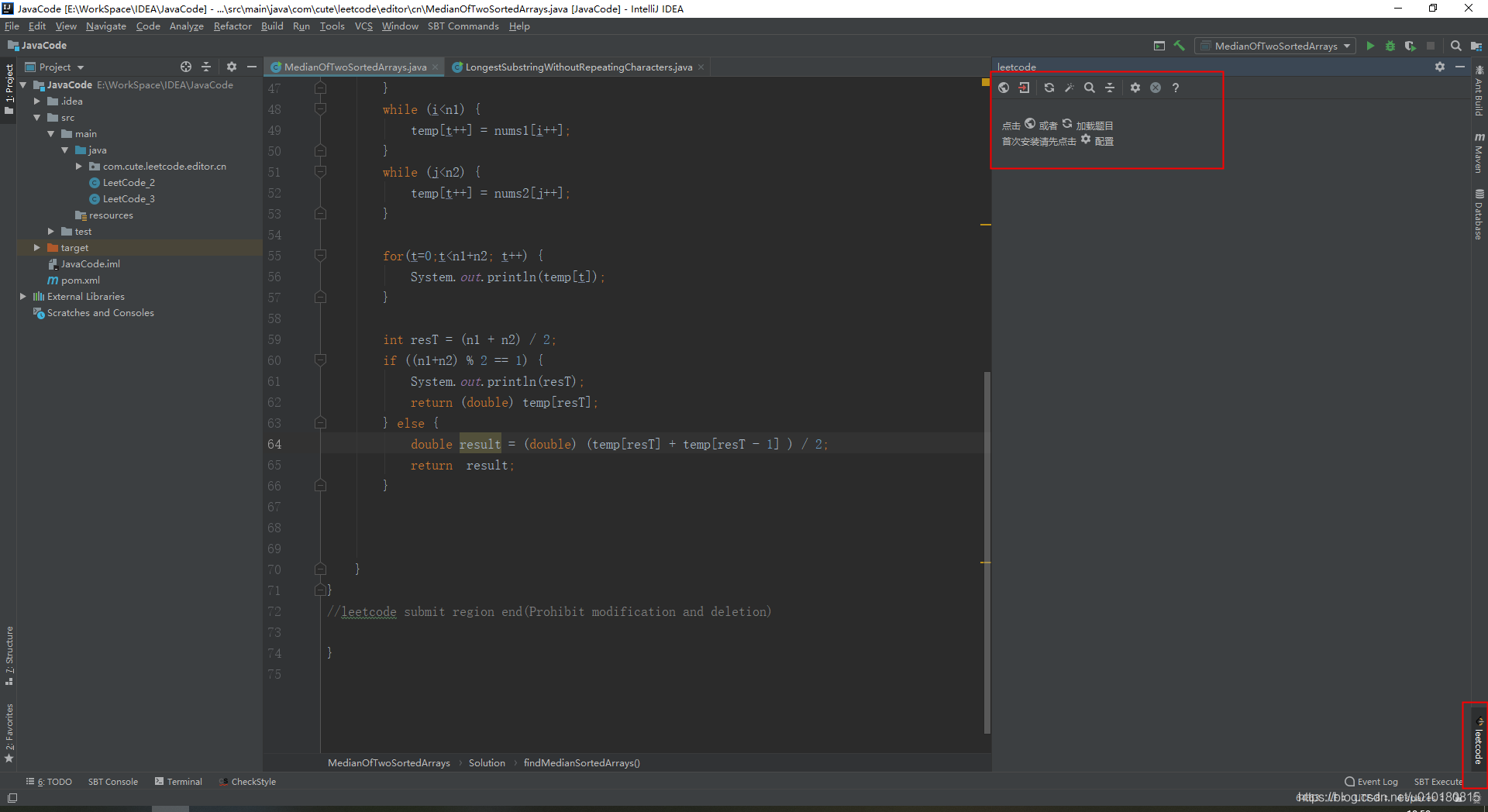
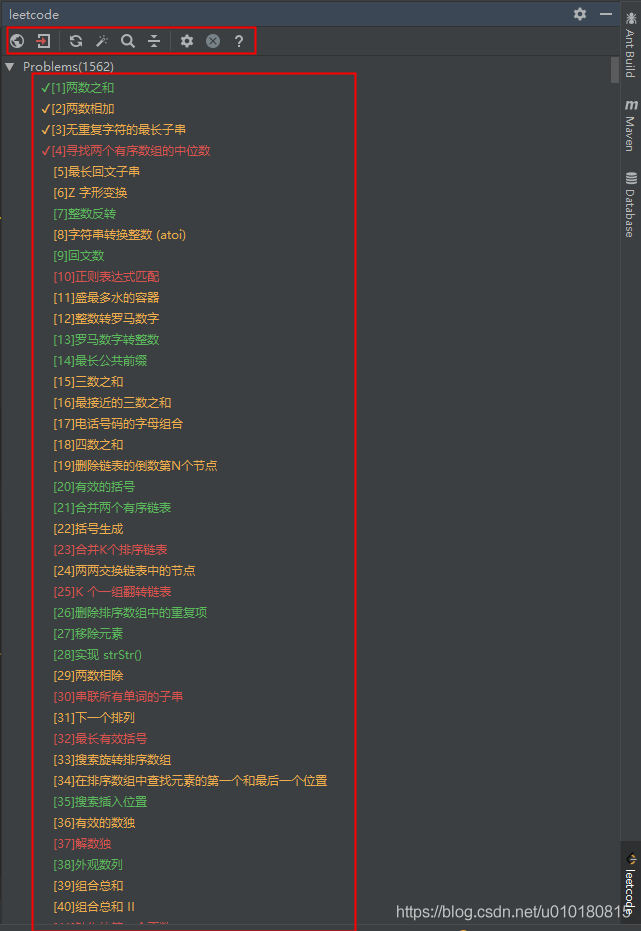
到此這篇關(guān)于IDEA安裝Leetcode插件的文章就介紹到這了,更多相關(guān)IDEA安裝Leetcode插件內(nèi)容請搜索好吧啦網(wǎng)以前的文章或繼續(xù)瀏覽下面的相關(guān)文章希望大家以后多多支持好吧啦網(wǎng)!
相關(guān)文章:
1. React+umi+typeScript創(chuàng)建項目的過程2. ASP.NET Core 5.0中的Host.CreateDefaultBuilder執(zhí)行過程解析3. SharePoint Server 2019新特性介紹4. ASP中常用的22個FSO文件操作函數(shù)整理5. 三個不常見的 HTML5 實用新特性簡介6. ASP調(diào)用WebService轉(zhuǎn)化成JSON數(shù)據(jù),附j(luò)son.min.asp7. .Net core 的熱插拔機(jī)制的深入探索及卸載問題求救指南8. 無線標(biāo)記語言(WML)基礎(chǔ)之WMLScript 基礎(chǔ)第1/2頁9. 讀大數(shù)據(jù)量的XML文件的讀取問題10. 解決ASP中http狀態(tài)跳轉(zhuǎn)返回錯誤頁的問題

 網(wǎng)公網(wǎng)安備
網(wǎng)公網(wǎng)安備